ファイルの移動はクラウドストレージを利用して行う
iPhoneの外部(PCのローカルディスク等)に保存されているCSVファイルを本アプリ内部に移動する手段としてiCloud DriveやDropboxなどのクラウドストレージサービスを利用します。
外部クラウドストレージサービスを利用するには
本アプリから(iOSデフォルトのiCloud Driveを除く)DropboxやGoogleDriveなどの外部クラウドストレージと連携して利用するには、あらかじめ下記の操作を行っておく必要があります。
- クラウドストレージのアプリをインストールしておく
- 各クラウドストレージのサービス提供ベンダーがリリースするアプリをインストールします。(Dropboxアプリ、GoogleDriveアプリ等)
- クラウドストレージアプリ上でログイン等を行っておく
- 利用するクラウドストレージアプリの仕様に従ってログイン等行い、そのアプリを利用してファイルのアップロードやダウンロードができることを確認してください。
- サービスによってはアプリのアップデートを行う度にログイン等必要とする場合があります。クラウドストレージアプリをアップデートした際は特にご注意ください。(特にDropboxやGoogleDriveアプリのアップデートを行った場合はご注意ください)
- iOS標準の「ファイル」アプリの[場所]に表示されて正常動作すること
- 問題ない場合は「ファイル」アプリ内の「場所」にクラウドストレージ名が表示され、「ファイル」アプリ上でアップロード・ダウンロードが問題なく動作する場合に本アプリからも利用可能になります。(ファイルアプリ上で実際にアップロード・ダウンロード動作をご確認ください)
- 名称が透明になっていてアップロードやダウンロードができない状態になっている場合は本アプリからも利用できない状態、または本アプリ内で利用した際にダウンロードやアップロードに失敗する状態です。その場合はクラウドストレージアプリを起動してログイン、アップロード、ダウンロードができることを再確認してください。(この状態は本アプリ側では対応できません。お使いのクラウドストレージサービス、アプリをリリースするベンダーにご確認いただくようよろしくお願いいたします)
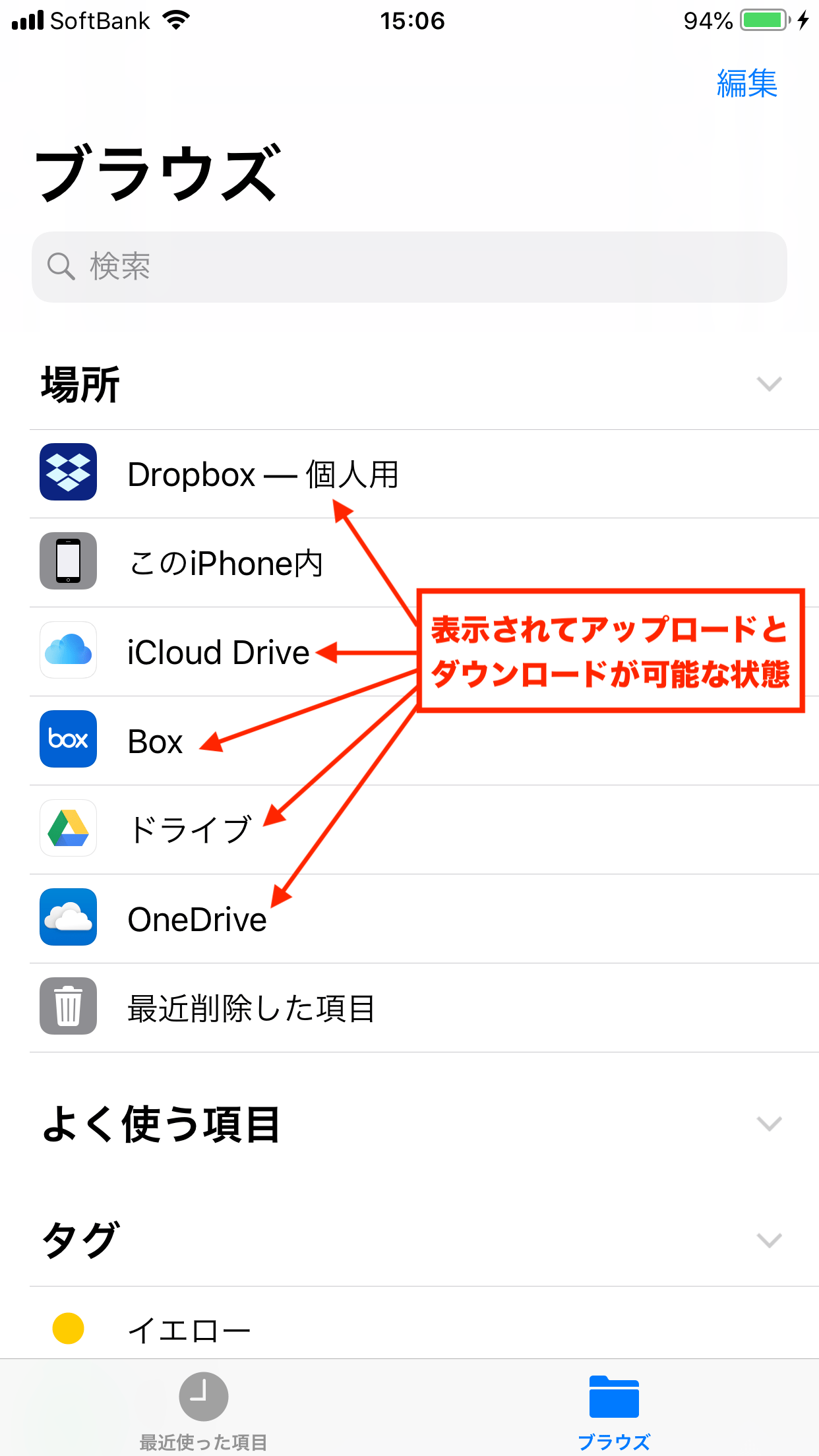
iOS標準の「ファイル」アプリの「場所」に利用可能なクラウドストレージが表示されている
1.作成したCSVファイルをクラウドストレージに保存する
Step1で作成したCSVファイル(あるいはTSVファイル)をお使いのクラウドストレージサービス内の任意の場所に保存します。PCにおけるクラウドストレージサービスへの参照方法、ファイルの保存方法についてはご利用のサービスのマニュアル等をご確認ください。
2.本アプリを起動して「ファイル連携」をタップする
ここからはアプリ側の操作を行います。本アプリを起動してトップ画面の「ファイル連携」アイコンをタップします。(現時点では暗記帳はどれを選択していても構いません)
※「ファイル連携」は5.0.0版以前の「クラウドストレージ」を変更したものです。機能的にはほぼ変わりませんが、クラウドストレージ以外にも参照できることから5.0.0版にて名称を変更しました。
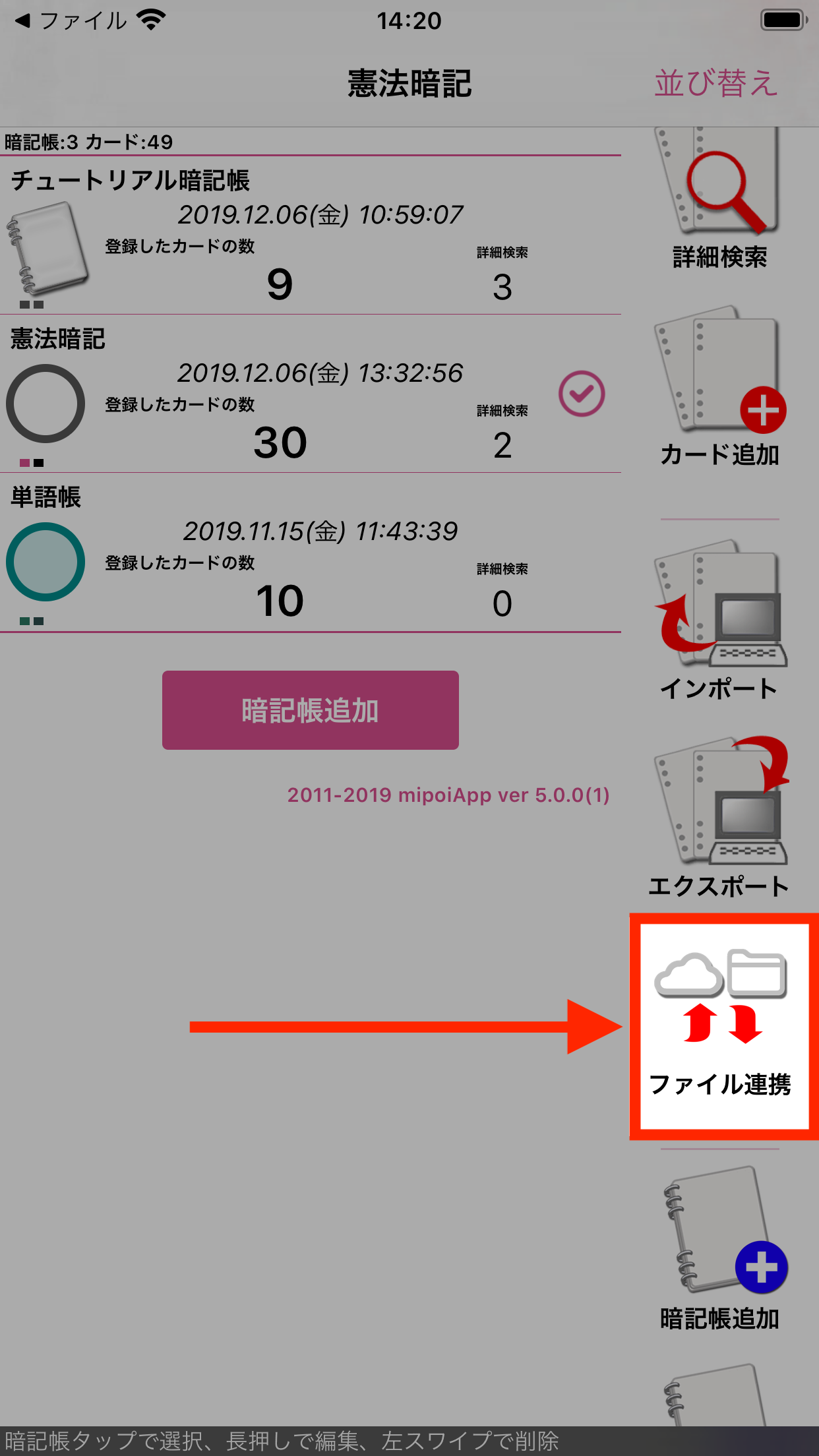
「ファイル連携」をタップする
3.ダウンロードボタンをタップする
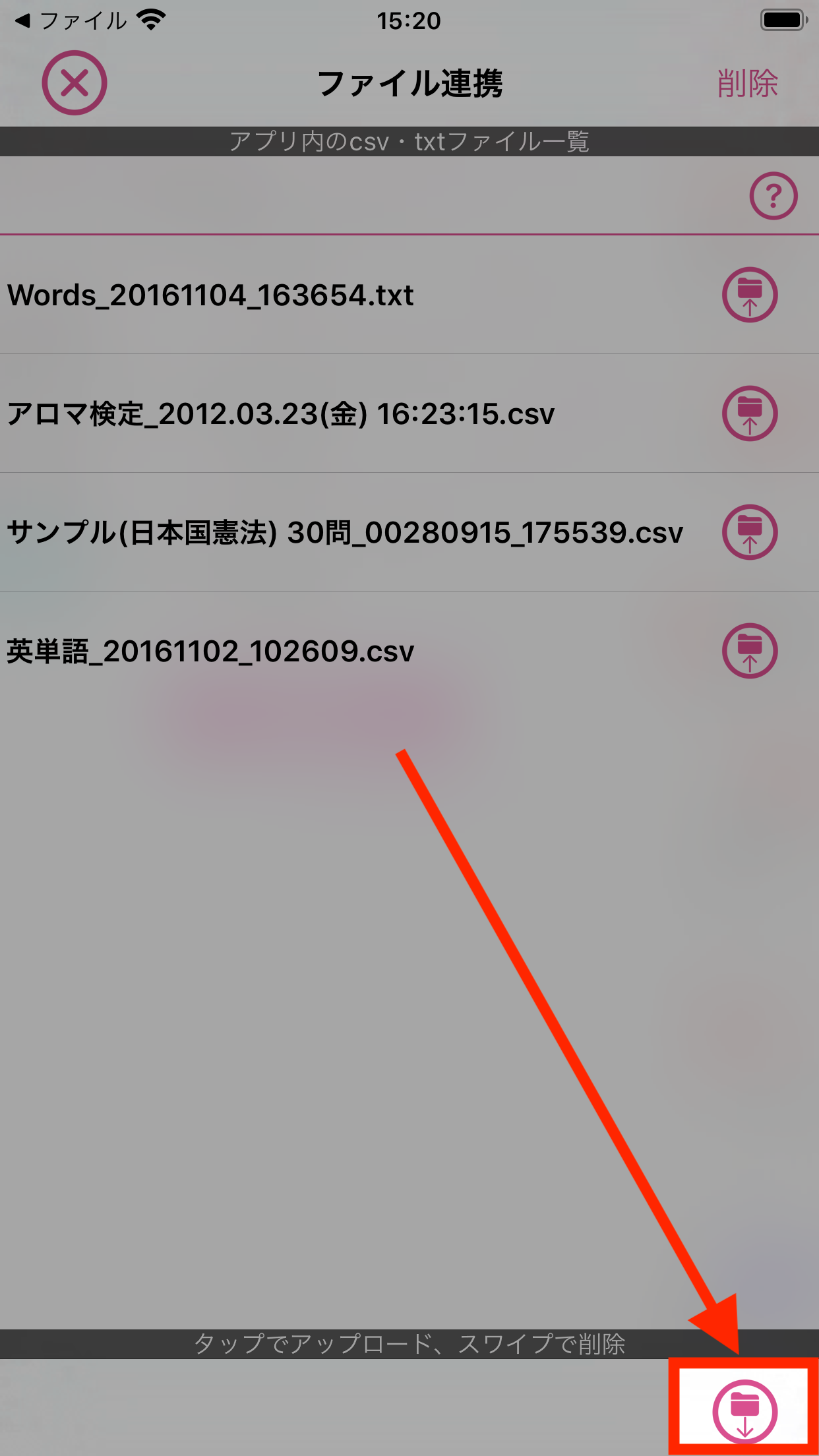
ダウンロードボタンをタップする
4.クラウドストレージ内のファイルを選んでダウンロードする
iOS標準の「ファイル」アプリが連携起動され、ダウンロードするファイルを選ぶことができます。
初期状態では本アプリ「わたしの暗記カード(わたしの暗記カードプラス)」内のファイルが表示されている状態ですので、「戻る」をタップします。
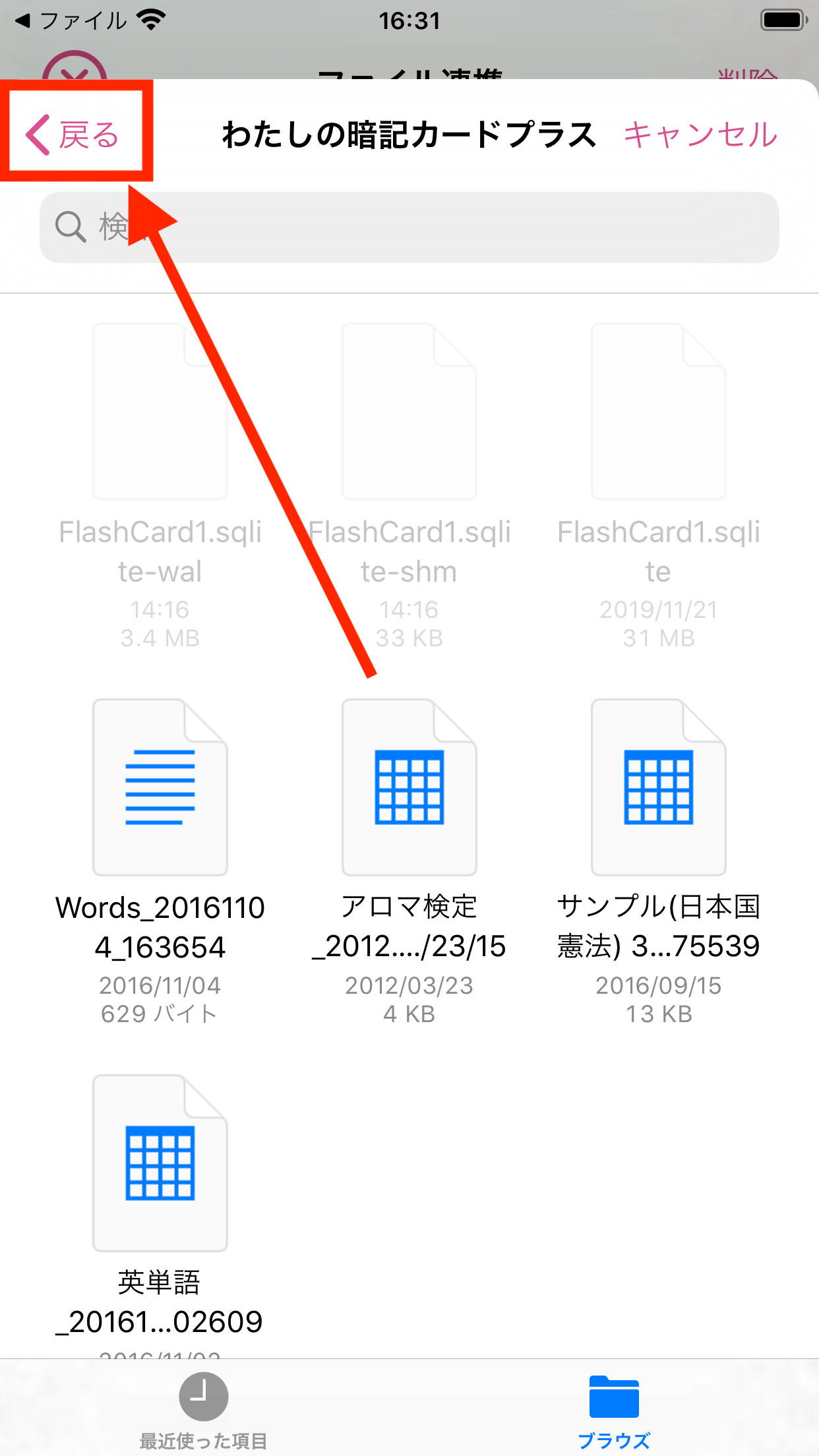
「戻る」をタップ
続けて「ブラウズ」をタップします。
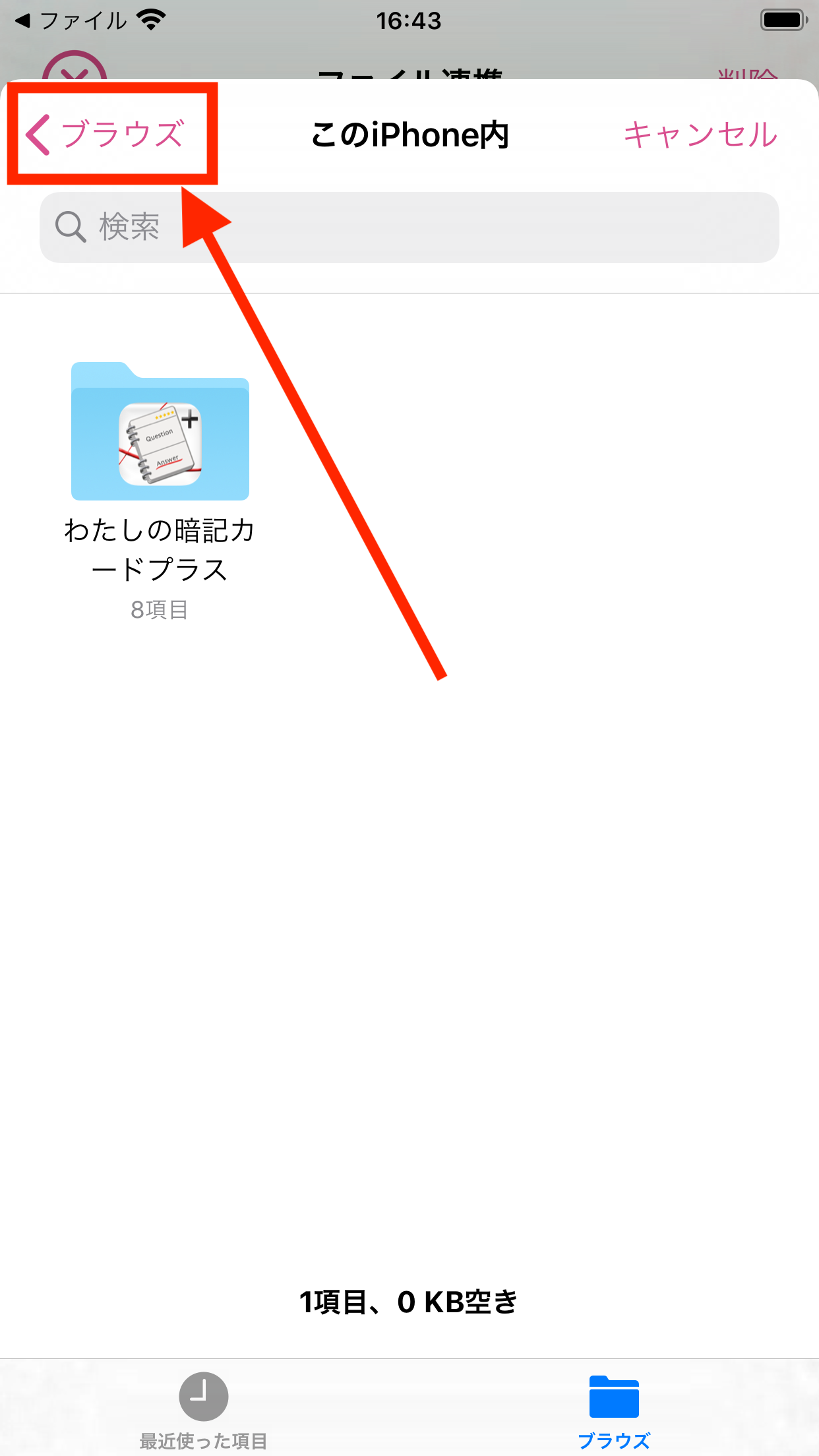
「ブラウズ」をタップ
「場所」に利用可能なクラウドストレージが一覧表示されます。お使いのクラウドストレージサービスを選択し、ダウンロードするCSVファイルをタップしてください。
なお、お使いのクラウドストレージサービスが表示されない、表示されてもグレーアウトされていてダウンロードに失敗する等の問題が起きる場合はiOSとお使いのクラウドストレージサービスアプリの連携に異常が発生しています。これは本アプリの不具合ではありませんので、本アプリ側の修正では対応できません。特にお使いのクラウドストレージサービスアプリ自体をアップデートした際に発生します。このような問題が発生した場合は上記クラウドストレージサービスを利用するにはに記載した手順を再度実行することで改善する場合がありますので是非ご確認ください。
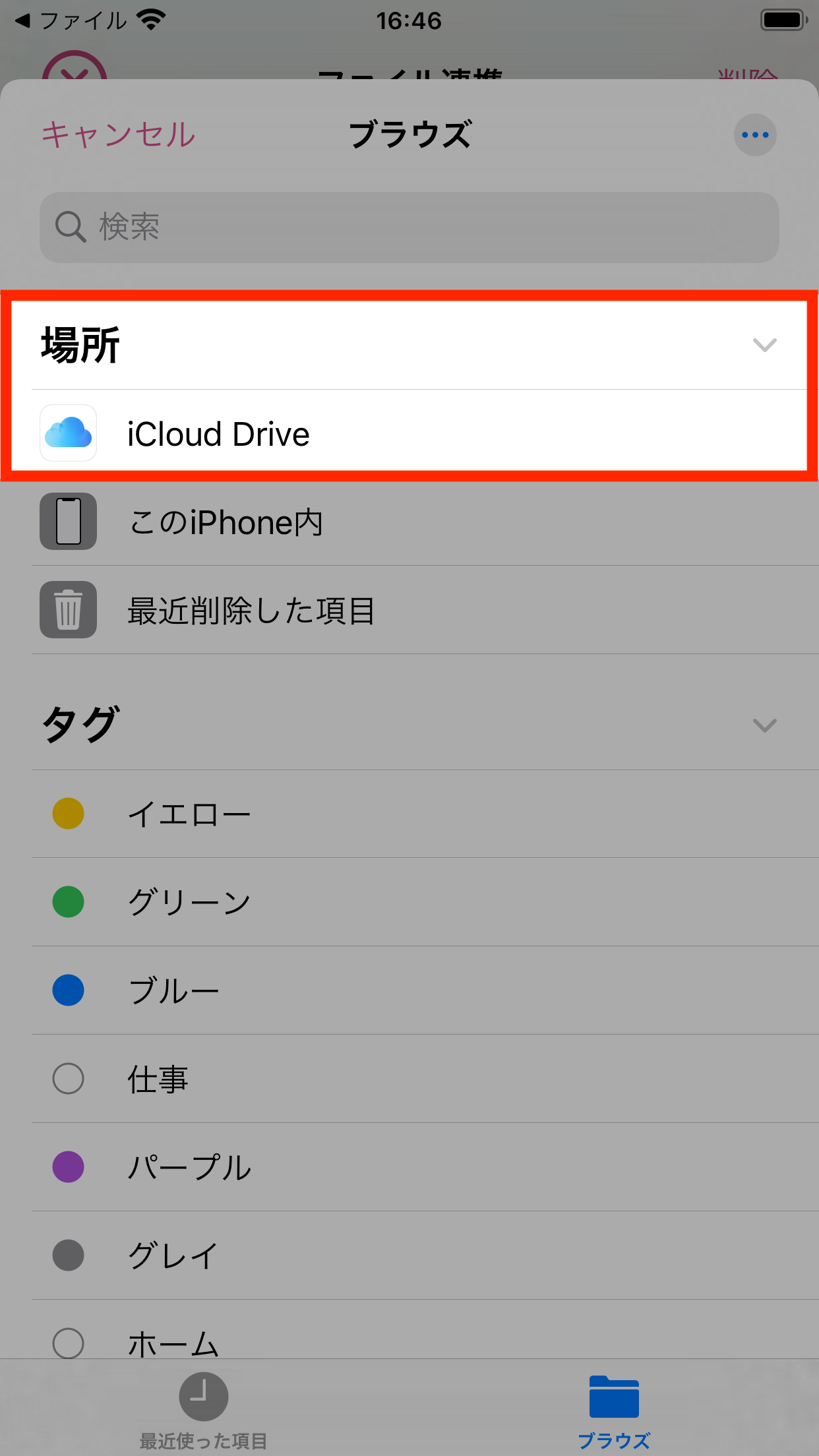
参照するクラウドストレージサービスをタップする
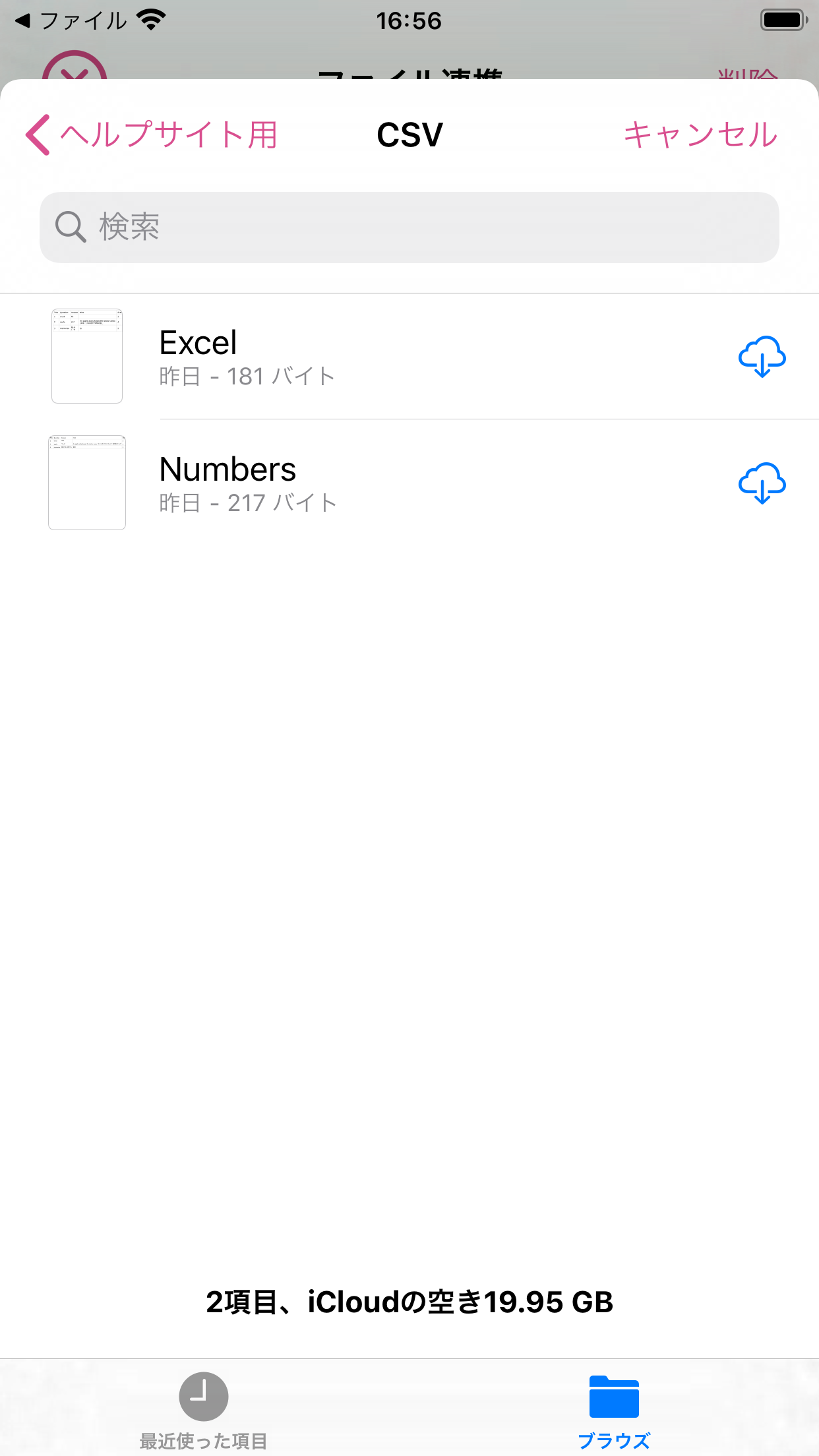
ダウンロードするファイルをタップする
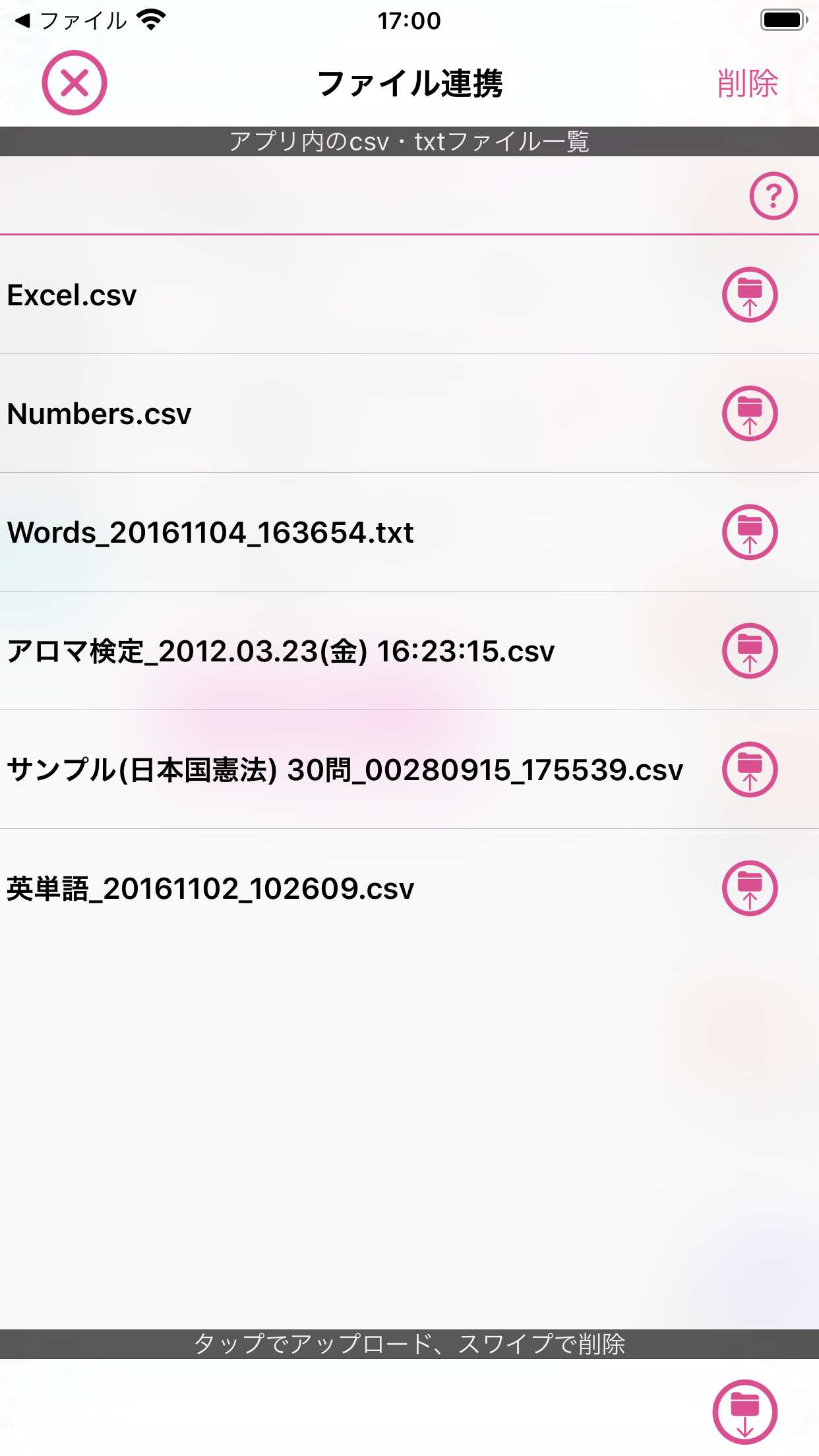
ダウンロード完了して一覧に表示される